機能と外観などのページのデザインを決定するページ内に表示されるです。
例えば、(i) ページタイトルと (ii) Web サイトにリンクされるボタン から構成される簡単なページを作成する場合、2つのコントロールをそのページに追加します ): (i) ページタイトルを表示する ラベルコントロール 、と (ii) Web サイトにリンクする ボタンコントロール (下のスクリーンショットを参照)。 Web ページはエンドユーザーがボタンをクリックすると開かれます。クリックが Web サイトへリンクされるボタンアクションをトリガーします。 このように、 ボタンコントロール は機能を提供します。同時に2つのコントロール(ラベルとボタン)はコントロールのための広範囲なプロパティを指定することによりスタイル付けすることが可能です。これらのプロパティは、色、次元、および、エンドユーザーとのインタラクションを有効化、または、無効化する設定などを含みます。この意味でのスタイル付けは、コントロールの外観だけではなく、ページ全体の外観のスタイル付けも行うことができます。 下のスクリーンショットは、同じコントロールが2つの異なるプロパティによりスタイルされている例を示しています。
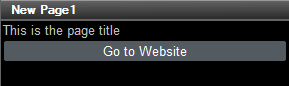
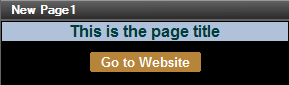
コントロールの使用方法
MobileTogether 内で使用することのできるコントロールすべては、コントロールペイン 内で表示されています。コントロールをデザインに追加するには、コントロールペインからドラッグして、ページデザイン内の希望する箇所にドロップします。以下を行うことができます:
•( ページソースペイン内で使用することのできる) ページソースノードにコントロールをリンクする。 ページソース内のノードからのデータがデザイン内で表示、および、処理することができます。通常、コントロールとノード間の関連付けは(ページソースペイン 内の)ソースツリーからデータノードをドラッグしコントロールにドロップすることで定義することができます。このような関連付けはコントロールのページソースリンクと呼ばれます。
•コントロールアクションの設定: 1つまたは複数のコントロールアクション を追加して、(例えば、 ボタンをクリックするなど)コントロールに関連したイベントがトリガーされると実行することができます。コントロールを右クリックして、コントロールアクションを定義し、コントロールアクションを選択します。使用することのできるアクションに関してはアクションのセクションで説明されています。
•コントロールのプロパティ: コントロールのプロパティは (ページ上のポジションを含む)コントロールの外観を定義します。 コントロールのプロパティを設定するには、コントロールを選択し、[スタイル & プロパティ]ペイン内でプロパティを設定します。コントロールのプロパティはコントロールのセクションで説明されています。ページ上のコントロールのプロパティがページの外観を決定することに注意してください。 .
このセクション
このセクションは以下のように整理されています:
•コントロール は、各コントロールを個別に説明しています: 関数、プロパティ、および、イベント (例えば、 ボタンコントロール には1つのイベント、ボタンのクリック時イベント、が存在します)
•コントロールイベント は、1つのテーブル内に異なるコントロールのイベントをリストしています。